Toshiba Camileo S30 User Manual Page 1
Browse online or download User Manual for Camcorders Toshiba Camileo S30. Toshiba Camileo S30 Manuale d'uso
- Page / 47
- Table of contents
- BOOKMARKS
- Manuale utente 1
- Introduzione 2
- Sommario 3
- Descrizione del camcorder 6
- Istruzioni per la sicurezza 7
- Requisiti di sistema 7
- Vista frontale 8
- Vista posteriore 8
- Vista laterale 9
- Vista dal basso 9
- Introduzione all’uso 10
- Spegnimento del camcorder 11
- Modalità di registrazione 12
- 00:03:12 13
- Registrazione video 15
- Registrazione foto 16
- Uso dello zoom digitale 16
- Operazioni 17
- Opzioni dI menu 17
- Impostazione video 18
- Risoluzione 19
- Stabilizzazione 19
- Rilevamento del movimento 19
- Moviola 20
- Pre-registrazione 20
- Tempo trascorso 21
- Riproduzione continua 21
- Impostazione foto 22
- Timer auto 23
- Presentazione 24
- Bilanciamento del bianco 26
- Cancella video 27
- Cancella foto 27
- Seleziona e elimina 28
- Cancella tutto 28
- Modalità riproduzione 29
- Riproduzione video 33
- Riproduzione foto 33
- Impostazione del camcorder 34
- Impostazione ora 35
- Formato 35
- Impost.predef 36
- ( 4 : 3 ) 37
- Sezione 7 38
- Sezione 8 39
- Speciche 42
- Risoluzione dei problemi 43
- Altre informazioni 44
- Informazioni aggiuntive 46
- S30_UM_V03_1212 47
Summary of Contents
Manuale utenteCAMILEO S30
10ITSezione 2 Introduzione all’usoInstallazione della batteria Prima di utilizzare il camcorder, installare la batteria ricaricabile agli ioni di lit
11ITAccensione e introduzione all’uso del camcorderPer accendere il camcorder:• Sollevare e ruotare il pannello LCD; il camcorder si accenderà automat
12ITSezione 3 Modalità di registrazioneFunzione dei pulsantiPulsante di controllo modalità:Interruttore per passare dalla modalità Video alla modalit
13ITInformazioni sul monitor LCDÈ possibile che, durante la registrazione di lmati e immagini, sullo schermo LCD vengano visualizzati gli indicatori
14IT(6)Bilanciamento del bianco manualeLuce diurnaFluorescenteTungsteno(7)Misuratore zoom:1X~16x (zoom digitale 16x)(8)Moviola (solo modalità di regis
15IT(12) Menu attivato(13) Modalità riproduzione attivata(14) Modalità foto attivata(15) Modalità video attivata(16) Modalità cancellazione attivata
16ITRegistrazione fotoIn modalità Registrazione foto (indicatore LED della modalità Foto • acceso), premere il [pulsante Registrazione] per scattare
17ITOpzioni dI menuImpostazione videoImpostazione fotoEffetti Congurazione* EliminaLuce• Risoluzione• Stabilizzazione• Rilevamento • movimentoMoviola
18ITImpostazione videofunzionamento SchermoToccare 1. sullo schermo. Sullo schermo apparirà il menu principale.Toccare l’icona [Impostazione video 2
19IT RisoluzioneSono disponibili quattro impostazioni per la risoluzione.Full HD Registrazione di video alla risoluzione 1920x1080p 30.HD 60 Registraz
IntroduzioneGrazie per aver acquistato un prodotto TOSHIBA. Per comodità dell’utente, il prodotto TOSHIBA viene fornito con due guide:a) una Guida rap
20IT MoviolaRegistra i video con effetto moviola. Quando si guarda il video, il tempo di riproduzione sarà più lungo dell’effettivo tempo di registraz
21IT Tempo trascorsoPermette di registrare istantanee a intervalli specici prestabiliti e di riprodurle come se fossero un unico le video.Off Disatt
22ITImpostazione fotofunzionamento SchermoToccare 1. sullo schermo. Sullo schermo apparirà il menu principale.Toccare l’icona [Impostazione foto 2.
23IT RisoluzioneSono disponibili tre impostazioni per la risoluzione.Alta-16M Le foto vengono scattate con qualità 4608 x 3456, 16 megapixel.Standard-
24IT ISOIl camcorder regola automaticamente la sensibilità ISO delle immagini. Sono disponibili due impostazioni manuali per la sensibilità ISO. (800/
25ITEffettifunzionamento SchermoToccare 1. sullo schermo. Sullo schermo apparirà il menu principale.Toccare l’icona [Effetti 2. ] due volte sullo
26IT FiltroÈ possibile selezionare gli speciali effetti ltro per i video e le foto.Auto Scatta l’immagine senza alcun effetto speciale.Bianco e nero
27ITEliminafunzionamento SchermoToccare 1. sullo schermo. Sullo schermo apparirà il menu principale.Toccare l’icona [Cancella 2. ] due volte sullo
28IT Seleziona e eliminafunzionamento SchermoNel menu Effetti, toccare l’icona [Seleziona e elimina] due 1. volte sullo schermo.Nella schermata delle
29ITSezione 4 Modalità riproduzioneFunzione dei pulsantiI pulsanti svolgono le seguenti funzioni quando è attiva la modalità di riproduzione.Pulsante
SommarioSezione 1 Descrizione del camcorder ... 6Panoramica ...
30ITInformazioni sul monitor LCDIndicatori sullo schermo LCD in Modalità riproduzione:Icone di informazione Icone touch screen(1)Batteria: carica comp
31IT(7) Schermata miniature Seleziona e riproduci attivata(8)Menu attivato(9)Torna alla modalità di registrazione(10) Va al le precedente. Riavvolgim
32ITOpzioni della Modalità riproduzioneLa Modalità riproduzione consente di visualizzare e gestire video e foto disponibili nella memoria incorporata
33ITRiproduzione videofunzionamento SchermoIn modalità di riproduzione video, toccare 1. / per riprodurre o mettere in pausa il video.Toccare 2.
34ITSezione 5 Impostazione del camcorderMenu Congurazionefunzionamento SchermoToccare 1. sullo schermo. Sullo schermo apparirà il menu principale.
35IT LinguaUtilizzare questa opzione per selezionare la lingua dell’interfaccia utente.funzionamento SchermoNel menu Congurazione, toccare l’icona [L
36IT Impost.predef.Utilizzare questa opzione per ripristinare le impostazioni predenite originali.Sì Ripristina le impostazioni predenite originali.
37ITSezione 6 Visualizzazione di foto e video sul televisoreCollegamento a un televisore ad alta denizione 16:9 (Esteso)Collegare il cavo HDMI alla
38ITSezione 7 Visualizzazione di video e foto sul PCInstallazione del software in dotazioneIl CD-ROM fornito con il camcorder contiene due applicazio
39ITSezione 8 Caricamento di le su InternetL’applicazione incorporata CAMILEO UPLOADER permette di caricare con facilità e istantaneamente i propri
SommarioSezione 4 Modalità riproduzione ... 29Funzione dei pulsanti ...
40ITCaricare i le:4. Scegliere il sito web di destinazione.1. Premere di nuovo il [pulsante Internet] 2. sul camcorder.I le contrassegnati con 3.
41ITPer riprodurre il le video:Fare doppio clic sulla clip video nella schermata delle miniature.1. Fare clic sull’icona Riproduci/Pausa 2. per rip
42ITSezione 9 SpecicheSpecicaSensore immagini Sensore CMOS 8 megapixelModalità di funzionamento Registrazione video, registrazione fotoObiettivo F
43ITSezione 10 Risoluzione dei problemiRisoluzione dei problemiSe l’immagine di anteprima sullo schermo LCD non è chiara quando si scatta una foto o
44ITSezione 11 Altre informazioniServizio di assistenza TOSHIBAServe aiuto?Per ottenere gli ultimi aggiornamenti driver, manuali utente e domande fre
45ITAmbiente medico: la compatibilità con la direttiva sui prodotti medici non è stata vericata da Toshiba, pertanto questo prodotto non può essere u
46ITSmaltimento di batterie e/o accumulatori Il simbolo del cestino con le rotelle a cui è sovrapposta una croce indica che le batterie e/o gli accumu
S30_UM_V03_1212www.toshiba-multimedia.comFor more information, please visit:
5ITSommarioSezione 11 Altre informazioni... 44Servizio di assistenza TOSHIBA ...
6ITSezione 1 Descrizione del camcorderPanoramicaQuesto camcorder con sensore da 8 megapixel consente di registrare video H.264. Utilizzando la tecnol
7ITIstruzioni per la sicurezzaNon far cadere, forare o smontare il camcorder; in caso contrario la garanzia verrà annullata.1. Evitare qualsiasi conta
8ITVista frontaleVista posteriorePulsante RegistrazioneIndicatore LED modalità VideoPorta HDMIPorta TVPorta mini USB 2.0Pulsante Grandangolo:Pulsante
9ITVista lateraleVista dal bassoAttacco per cavallettoGancio per tracollaTouch screen LCDCoperchio della batteriaAltoparlantePulsante di controllo mod
More documents for Camcorders Toshiba Camileo S30



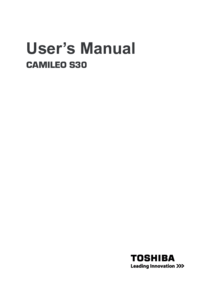
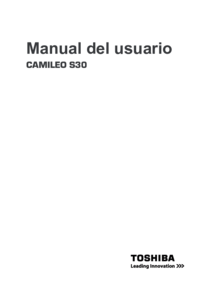


 (75 pages)
(75 pages)







Comments to this Manuals